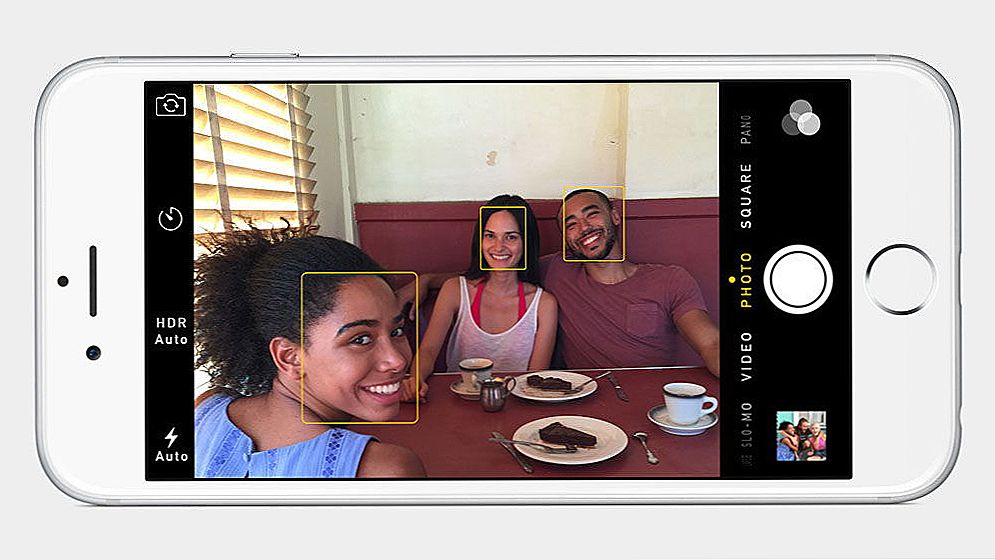U ovom ćemo članku konfigurirati lokalnu mrežu između dva ili više računala s instaliranim sustavom Windows 7 (Windows 8) koji su povezani putem Wi-Fi usmjerivača. Zapravo, postavljanje lokalne mreže u sustavu Windows 7, Windows 8 i Windows 10 je gotovo jednako. U sustavu Windows XP, osim što postoje neke nijanse, uvijek postoje problemi prilikom postavljanja mreže između sedam i XP. Ali, o njemu u zasebnom članku, a vrijeme je već prolazilo sa sustavom Windows XP, postalo je zastarjelo.
Jasno je da se za konfiguriranje lokalne mreže i dijeljenje datoteka računalo mora nekako povezati između sebe. To se može obaviti pomoću mrežnog kabela, unijet ću izravnu vezu između dva računala. Ali puno je zanimljivije povezati sva računala putem usmjerivača, koji je sada instaliran u gotovo svakom domu i uredu. Kada se povezujete putem usmjerivača, već možete postaviti lokalnu mrežu ne samo između dva računala. Sva računala mogu biti spojena na lokalnu mrežu, pa čak i mobilne uređaje koji su spojeni na isti usmjerivač.
Na primjer, stolna računala se mogu povezati s usmjerivačem putem mrežnog kabela i prijenosnih računala - putem Wi-Fi mreže. Ovo je način kako ste ugodniji i kako to radite. Nije važno je li Wi-Fi ili kabel povezan s računalom i usmjerivačem, lokalna će mreža raditi.I nije važno koji ste operativni sustav instalirali, no pokazat ću vam na primjeru sustava Windows 7
Ja ću konfigurirati i pokazati mrežu putem Asus RT-N18U usmjerivača, kojemu imam prijenosno računalo povezano putem Wi-Fi-ja i stolnog računala. Oboje rade na sustavu Windows 7. Sada ćemo postaviti lokalnu mrežu između ta dva računala. A također ćemo otvoriti opći pristup mapama i datotekama. Koja je lokalna mreža između računala? Uglavnom za dijeljenje datoteka. Ako često trebate prenijeti neke datoteke s jednog računala na drugo, a zatim nešto što ne želite pokrenuti s bljeskalicom, to možete učiniti preko mreže. Pa, možete igrati online igre.
Ako vaša mreža i dalje ima TV s Smart TV-om, možete podesiti pristup filmovima na računalu s TV-a. Više u ovom članku.
Upute za postavljanje lokalne mreže u sustavu Windows 7
Dopustite mi da vas podsjetim da se računala koja želite povezati s mrežom moraju spojiti na isti usmjerivač ili izravno spojiti kabelom. Također, sve radnje koje ću prikazati u ovom odjeljku moraju biti izvedene na oba računala.
Važna točka! Ako želite uspostaviti mrežu putem Wi-Fi usmjerivača na kojem su povezani neki uređaji treće strane (primjerice, vaš susjed), nakon postavljanja moći će pristupiti onim mapama na računalu,na koju ćete dijeliti. Postavite dobru lozinku na Wi-Fi mreži kako biste zaštitili svoju mrežu. Ako i dalje trebate povezati uređaje treće strane s usmjerivačem, ali želite postaviti kućnu mrežu, možete stvoriti gostujuću mrežu za goste, kao što smo to učinili na Zyxelovom routeru u ovom članku.
Još jedna stvar. Ako konfigurirate mrežu izravno povezivanjem računala, bez usmjerivača, tada ćete morati postaviti statične IP adrese u svojstva veze s lokalnom vezom. Ako imate vezu putem usmjerivača, ne morate ništa učiniti, nastavite slijediti upute.
Prije svega, moramo provjeriti funkcioniraju li sva računala u istoj radnoj grupi. To bi trebalo provjeriti na svim računalima koja će biti spojena na lokalnu mrežu.
Učinite to: pritisnite prečacWin + R, a u prozoru koji se pojavi navedite naredbusysdm.cpl, tisak u redu.

Naprotiv Radna skupinanajvjerojatnije će biti napisana WORKGROUP, Možeš je ostaviti. Glavna stvar je da će na ostalim računalima radna grupa biti WORKGROUP.

Ako idete promijeniti, primjerice na MSHOME, a zatim kliknite ispravitii odredite novu grupu.Spremite promjene i ponovno pokrenite računalo.
Drugi korak je promjena postavki dijeljenja. Te se postavke izvode i na svim računalima u mreži. Sad ću pokazati što treba uključiti.
Desnom tipkom miša kliknite ikonu internetske veze na ploči s obavijestima i otvorite Centar za mrežu i zajedničko korištenje, U novom prozoru odaberite Promjena naprednih opcija dijeljenja.

Bit će dva profila. Dom ili posao, i general. Promijenili smo onaj koji je napisan trenutni profil, Te postavke možete napraviti za oba profila.
Prije svega, stavite prekidač blizu Omogući otkrivanje mreže, Također, uključiteDijeljenje datoteka i pisačai uključite se dijeljenje mape, Pogledajte snimku zaslona u nastavku.

Pomičite se kroz stranicu postavki, pronađite i otvorite karticu Sve mrežeili Cjelokupnii nužno onemogućiti zajednički pristup zaštiti lozinki.

Nakon ovih postupaka, poželjno je ponovno pokrenuti računalo. To je zapravo sve postavke, lokalna mreža već treba raditi. Da biste provjerili, morate ići na računalo (My computer) na jednom od računala i na lijevoj strani otvoriti karticu mreža, Tamo će se prikazati sva računala na mreži. Na snimci zaslona možete vidjeti moje računalo, a drugo, s mreže.

Možemo već ići na računalo u našoj kućnoj mreži, imat će pristup dijeljenim mapama.

Ako nemate računala na mreži ili nemate pristup računalu, potražite rješenja na kraju ovog članka.
Postavite dijeljenje datoteka i mapa
Kao što sam gore napisao, pristup zajedničkim mapama već postoji. No, možda ćemo morati dijeliti neku drugu mapu, primjerice na lokalnom disku D. To se može učiniti bez ikakvih problema. Nakon što dijelimo mapu, sva računala na lokalnoj mreži moći će pregledavati datoteke u njemu, promijeniti ih i dodati nove datoteke u ovu mapu (iako ovisi o tome što dozvole uključujemo).
Na primjer, želim otvoriti pristup mapi "Slike". Da biste to učinili, kliknite je desnim gumbom miša i odaberite nekretnine, Idite na karticu pristupi pritisnite tipku Napredno podešavanje, Stavite kvačicu blizu točke Dijelite ovu mapui pritisnite tipku dopuštenje.

U prozoru koji se otvori nakon klika na gumbdopuštenje, moramo postaviti dopuštenja za ovu mapu. Tako da korisnici mreže mogu samo pregledavati datoteke, a zatim kvrgnuti upravo suprotno čitanje. Pa, za potpuni pristup mapi, uz mogućnost promjene datoteka, provjerite sva tri potvrdna okvira.

tisak Za primjenu i u redu, U prozoru Napredno postavljanje dijeljenjasamo pritisnite tipkeZa primjenu i u redu.
U svojstvima mape idite na karticu sigurnosnii kliknite gumb ispraviti, Otvorit će se još jedan prozor u kojem kliknemo gumb. Dodati, Na polju pišemo „Sve” i gurati u redu.

Odaberite grupu Svi, a pri dnu provjerite potrebne pristupne točke za ovu mapu.

Sve će nakon ovih koraka dijeliti ovu mapu sa svim računalima na mreži. Počne raditi bez ponovnog pokretanja, provjerite. Otvorite ovu mapu s drugog računala:

Sve je učinjeno tako zbunjujuće, sve dok to ne shvatite ... Bilo je moguće nekako učiniti ove postavke jednostavnijima i razumljivijima. Ali sve radi. Ispada da imam pristup mapi koja se nalazi na drugom računalu. I to je sve u zraku, jer oba računala su povezana s usmjerivačem preko Wi-Fi mreže.
Usput, ova će mapa biti dostupna i putem pametnih telefona i tableta povezanih s ovim Wi-Fi usmjerivačem.Da biste vidjeli mrežne mape na Androidu, savjetujem vam da instalirate ES Explorer ili koristite standardni Explorer. Sve djeluje:

Sada ćemo razmotriti moguće probleme i pogreške koje se često mogu susresti u konfiguracijskom procesu.
Mogući problemi i pogreške prilikom postavljanja kućnog LAN-a
Ako postoje pogreške ili problemi u postupku postavljanja, prije svega onemogućiti antivirusni program, i drugi programi koji mogu blokirati vezu. Ako je problem u protuvirusnom programu, morat ćete dodati vezu s iznimkama.
- Na kartici Network ne pojavljuju se računala iz lokalne mreže. U tom slučaju, na svim računalima provjeravamo radnu grupu i postavke dijeljenja. Otvorite karticu u istraživaču. mreža, desnom tipkom miša kliknite prazno područje i odaberite ažuriranje, Još jedna važna točka, vrlo često antivirusni programi i vatrozidi blokiraju pristup lokalnoj mreži. Pokušajte neko vrijeme onemogućiti antivirusni program. Također, morate biti sigurni da postoji veza s usmjerivačem.
- Nema pristupa dijeljenoj mapi. Drugi problem, kada se čini da sve postavimo, dijeljenje je otvoreno,ali kada pokušavate otvoriti mapu na računalu na mreži, pojavljuje se poruka da nemamo pristup, nema prava na pristup ovoj mapi, ne možemo otvoriti mrežnu mapu itd. Ili će se pojaviti upit za korisničko ime i lozinku.
Svakako provjerite postavke dijeljenja u svojstvima ove mape. Postoji mnogo postavki, sve je zbunjujuće, možda nešto propušteno. Pa, opet, isključite antivirusni program, on može blokirati. - Računalo koje je povezano putem Wi-Fi mreže, druga računala na lokalnoj mreži ne vide. Ili obrnuto. Ako imate mrežu koja je izgrađena na računalima i prijenosnim računalima koja su bežično povezana i povezana kabelom, može doći do problema s određenom vezom. Na primjer, prijenosna računala koja su povezana putem Wi-Fi mreže možda neće biti prikazana na lokalnoj mreži.
U tom slučaju obratite pozornost na koji ste profil omogućili otkrivanje mreže (postavke na početku članka). Također, poželjno je dodijeliti status kućne mreže za povezivanje s Wi-Fi mrežom. Pa, svakako pokušajte onemogućiti antivirusni program.
Mislim da si to učinio. Ako se nešto ne može konfigurirati, pitajte u komentarima. Također, ne zaboravite podijeliti svoje savjete o ovoj temi.